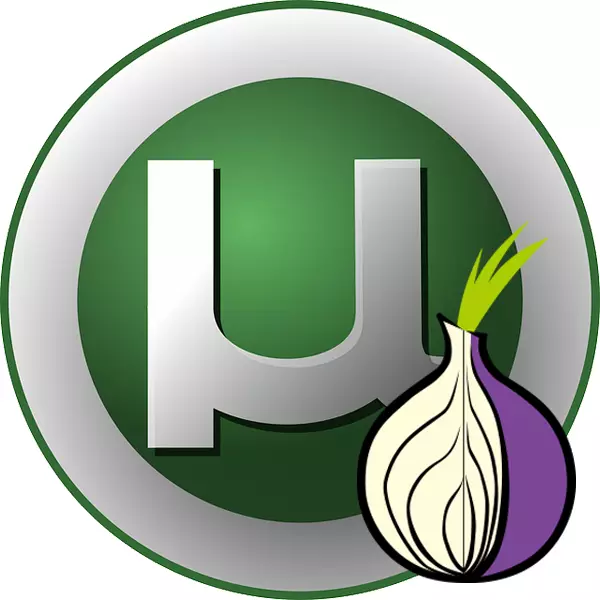
බිට් ටොරන්ට් තාක්ෂණය බොහෝ මිනිසුන්ගේ ජීවිතවලට තදින් ඇතුළු විය. අද, ඩවුන්ලෝඩ් සඳහා දහස් ගණනක් හෝ විවිධ ගොනු ලබා දෙන ටොරන්ට් ට්රැකර්ස් විශාල සංඛ්යාවක් තිබේ. චිත්රපට, සංගීතය, පොත්, ක්රීඩා එක් එක් පුද්ගලයා සඳහා නොමිලේ ප්රවේශය පිහිටා ඇත. නමුත් වාසි ඇති තැන අවාසි ඇත. සැපයුම්කරුට ට්රැකර් වෙත ප්රවේශය අවහිර කළ හැකි අතර එමඟින් එය කළ නොහැකි දෙයක් බවට පත් කිරීම.
ටොරන්ට් සේවාදායකයාට ට්රැකර්වරුන් සමඟ සම්බන්ධ වීමට නොහැකි නම්, බෙදා හැරීමේ සහභාගිවන්නන්ගේ ලිපි ලේඛන ලැයිස්තුවක් එයට නොලැබේ. මේ අනුව, ගොනු හුවමාරු අනුපාතය පහත වැටේ. ඇත්ත වශයෙන්ම අවහිර කිරීම බයිපාස් කිරීම සඳහා ක්රම තිබේ, නමුත් ඔබේ සැපයුම්කරු අවහිර කිරීමේ නිරතව සිටින බව ඔබට විශ්වාස නම් ඒවා යෙදිය යුතුය.
ටොරන්ට් ලොක් බයිපාස්
ටොරන්ට් අවහිර කිරීම සඳහා ක්රම කිහිපයක් තිබේ, නමුත් ටොරන්ට් එකට ඉහළින් ඇති ඕනෑම උපාමාරු ආරම්භ කිරීම සඳහා, සැපයුම්කරු සැබවින්ම ටොරන්ට් ජාල සම්බන්ධතා ඇති බවට සහතික විය යුතුය. මෙය සිදු කිරීම සඳහා, අවහිර කිරීමේ ස්ථාන වර්ගය අර්ථ දක්වන විශේෂ බාධක වැඩසටහනක් ඇත. එසේම, එය IP ලිපිනය සහ තවත් බොහෝ අය විසින් අවහිර කිරීම හෝ අවහිර කිරීම, ආදේශනය හෝ අවහිර කිරීම වැනි ආදේශක හෝ අවහිර කිරීම පිළිබඳ තොරතුරු ලබා ගැනීම සමඟ හොඳින් කටයුතු කරයි.
බ්ලොක්චෙක් වැඩසටහන බාගන්න
- යෙදුමේ නවතම අනුවාදය පටවන්න.
- සංරක්ෂිතය ඉවත් කර උපයෝගීතාව ක්රියාත්මක කරන්න.
- මිනිත්තු කිහිපයක් ඉන්න.
- සත්යාපනයෙන් පසු, ඔබේ සැපයුම්කරු සහ නිවැරදි කිරීමේ ඉඟි අවහිර කරන දේවල ප්රති result ලය ඔබ පෙන්වනු ඇත.
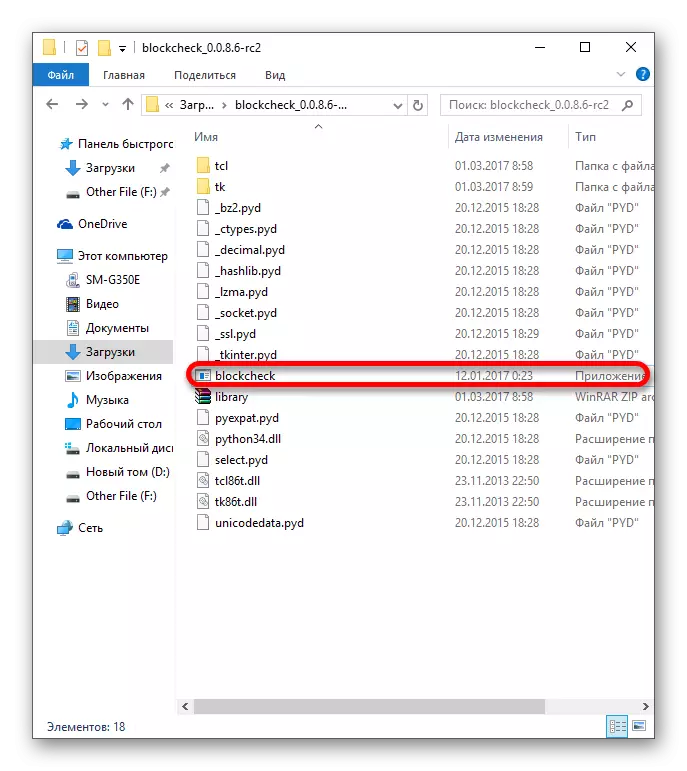
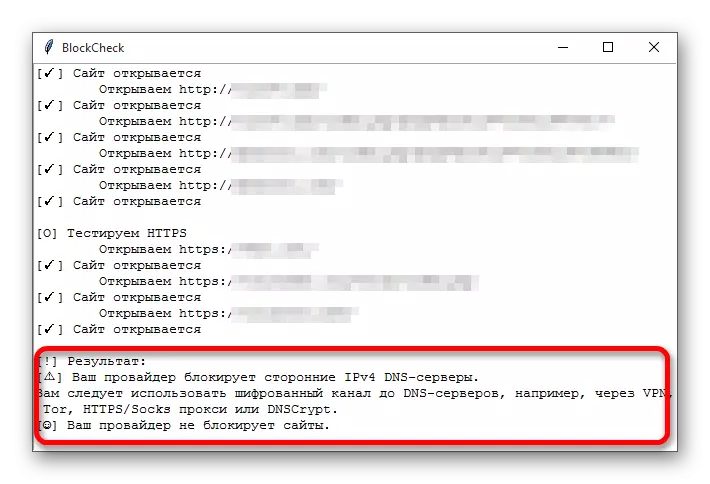
ක්රමය 1: ටෝර් භාවිතා කිරීම
සියලු වර්ගවල සීමාවන් මඟ හැරීමට උපකාරී වන සුප්රසිද්ධ වරලත් ජාලයක් ඇත, නමුත් එය ටොරන්ට් ජාලය භාවිතා කරන එවැනි වෙළුම් සඳහා නොවේ. වේගය ශ්රේෂ් greatest තම නොවන අතර නිර්නාමිකතාවයක් නොලැබෙනු ඇත. ට්රැකර්වරුන් සමඟ සම්බන්ධතා සඳහා මෙම ජාලය භාවිතා කරමින් ඊළඟට මෙම ජාලය භාවිතා කරමින් සරල විකල්පයක් ලෙස සලකනු ලැබේ. මෙය සිදු කිරීම සඳහා, ඔබට වැඩ කරන හා වින්යාසගත කළ ටස් එකක් අවශ්ය වේ. බ්රව්සරය බාගත කර ධාවනය කරන්න. ඔබට වහාම "සම්බන්ධ වන්න" ක්ලික් කළ හැකිය.
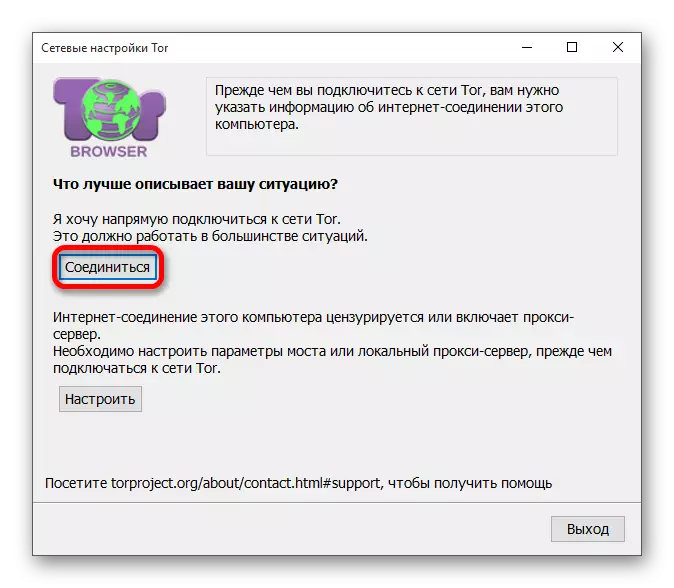
ටොරන්ට් වැඩසටහනක් සැකසීමට, මෙම පියවර කරන්න:
- ටොරන්ට් සේවාදායකයා විවෘත කරන්න. මෙම උදාහරණයේ භාවිතා වේ Utorrent.
- "සැකසුම්" මාර්ගය - "වැඩසටහන් සැකසීම්" හෝ CTRL + P සංයෝජනය භාවිතා කරන්න.
- "සම්බන්ධතාවය" පටිත්ත වෙත යන්න.
- මේස් 4 වර්ගය ස්ථාපනය කිරීමෙන් ප්රොක්සි සේවාදායකය වින්යාස කරන්න. "ප්රොක්සි" ක්ෂේත්රයේ, ලිපිනය 127.0.1.1 සහ වරාය 9050 ක් දමන්න.
- දැන් "සියලුම දේශීය ඩීඑන්එස් ඉල්ලීම් තහනම් කිරීම" සහ "හඳුනාගැනීමේ දත්ත කාන්දු වීම සමඟ කාර්යයන් තහනම් කිරීම" වැනි කිනිතුල්ලන් දමන්න.
- වෙනස්කම් යොදන්න.
- ටොරන්ට් නැවත ආරම්භ කරන්න. "ගොනුව" හි "ගොනුව" යන මාර්ගයෙන් ඉවත් වන්න. සේවාදායකයා නැවත ධාවනය කිරීමෙන් පසුව.
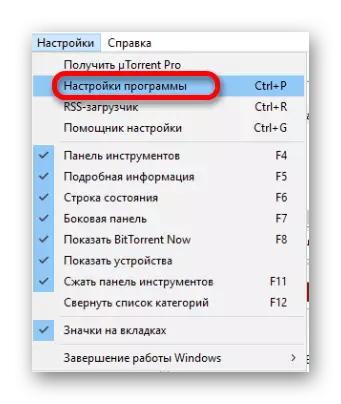
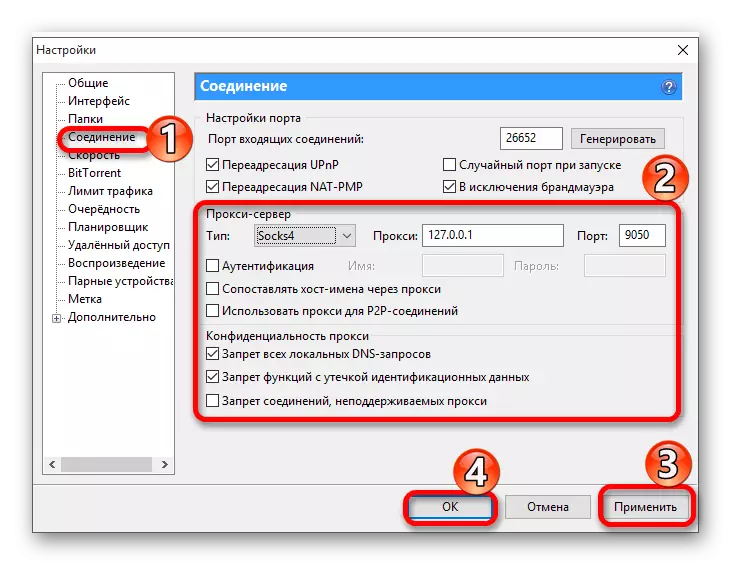
ඔබට කාරණය සම්බන්ධයෙන් සලකුණක් තිබේ නම් "P2P සම්බන්ධතා සඳහා ප්රොක්සි භාවිතා කරන්න" , ඉන්පසු එය ඉවත් කරන්න, එය අනවශ්යය. මෙම අංගය බාගත කිරීමේ වේගය නරක අතට හැරිය හැක.
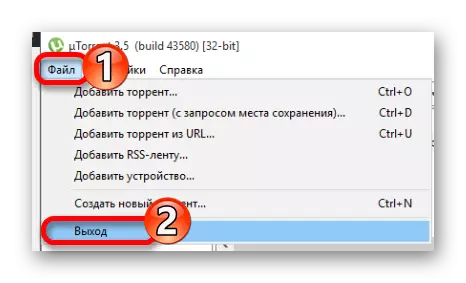
ක්රමය 2: VPN වෙත සම්බන්ධ වන්න
VPN යනු අථත්ය ජාල සම්බන්ධතාවයක් වන අතර එමඟින් ඕනෑම රටක විය හැකි බාහිර සේවාදායකයක් හරහා යළි යවා ගැනීම පරිශීලක ගමනාගමනය සංකේතනය කළ හැකිය. ගෙවනු ලබන VPNs ඇත, නමුත් ඔබට සොයාගත හැකිය.
නොමිලේ VPN සමඟ සේවාව
වින්ඩෝස් 10 මෙහෙයුම් පද්ධතියේ VPN සම්බන්ධතාවයක් සඳහා උදාහරණයක් පෙන්වනු ඇත, එබැවින් වෙනත් මෙහෙයුම් පද්ධතියේ, සමහර විකල්ප වෙනස් විය හැකිය.
- "ඩීඩීඑන්එස් සත්කාරක නාමය IP ලිපිනය" ලැයිස්තුවට සම්බන්ධ වීමට ලිපිනය තෝරන්න (අයිඑස්පී ධාරක නාමය) ලැයිස්තුව.
- "ජාල හා අන්තර්ජාල" "ජාලය සහ අන්තර්ජාලය" - "ජාල කළමනාකරණය සහ පොදු ප්රවේශය පිළිබඳ මධ්යස්ථානය" යන මාර්ගය දිගේ යන්න.
- "නව සම්බන්ධතාවයක් හෝ ජාලයක් නිර්මාණය කිරීම සහ වින්යාස කිරීම" මත ක්ලික් කරන්න.
- "වැඩපොළට සම්බන්ධ වන්න" සහ "ඊළඟ" බොත්තම ක්ලික් කරන්න.
- ඊළඟ ප්රශ්නය "නැත, නව සම්බන්ධතාවයක් ඇති කිරීම" සහ "ඊළඟ" බොත්තම දිගටම කරගෙන යන්න.
- දැන් "මගේ අන්තර්ජාල සම්බන්ධතාවය භාවිතා කරන්න (VPN)" අයිතමය මත ක්ලික් කරන්න "අයිතමය.
- ඊළඟ කවුළුව තුළ, "අන්තර්ජාල ලිපිනය" ක්ෂේත්රයේ දත්ත ඇතුළත් කරන්න. ඔබට ඔබගේ සම්බන්ධතාවය අමතා එය පහසු වන්නේ කෙසේදැයි වින්යාස කිරීමට හැකිය.
- "සාදන්න" ක්ලික් කිරීමෙන් පසුව.
- "ජාල සම්බන්ධතා" වෙත යන්න.
- දකුණු මූසික බොත්තම සම්බන්ධ කර ඔබගේ VPN මත ක්ලික් කර සන්දර්භය මෙනුව තුළ "සම්බන්ධ වන්න / අක්රීය කරන්න" තෝරන්න.
- නිකුත් කළ කවුළුව තුළ, "සම්බන්ධ වන්න" ක්ලික් කරන්න.
- දැන් "පරිශීලක නාමය" සහ "මුරපදය" ක්ෂේත්රය තුළ, VPN ඇතුල් කරන්න. "හරි" බොත්තම සමඟ දත්ත තහවුරු කරන්න.
- සම්බන්ධතා ක්රියාවලියට යයි.
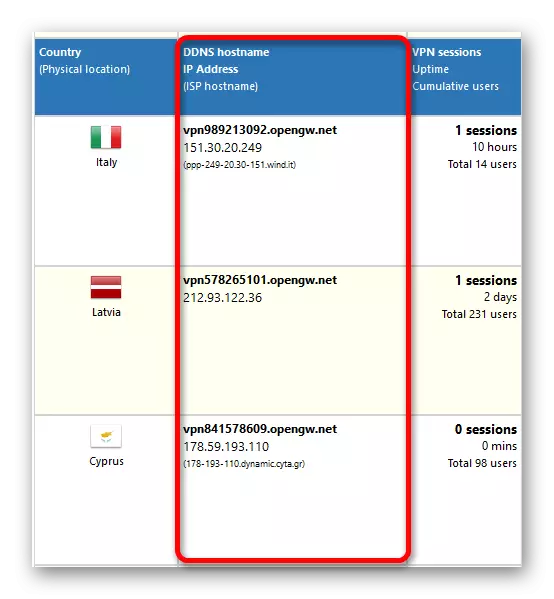
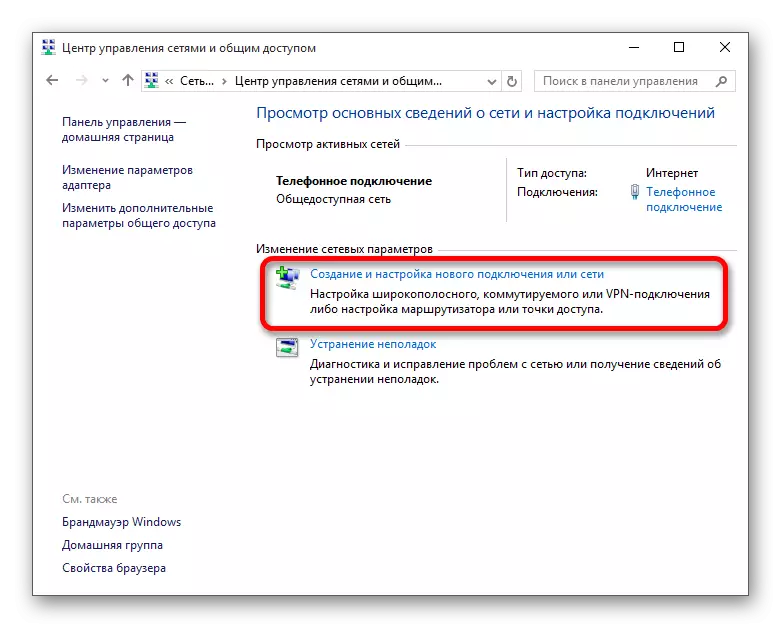
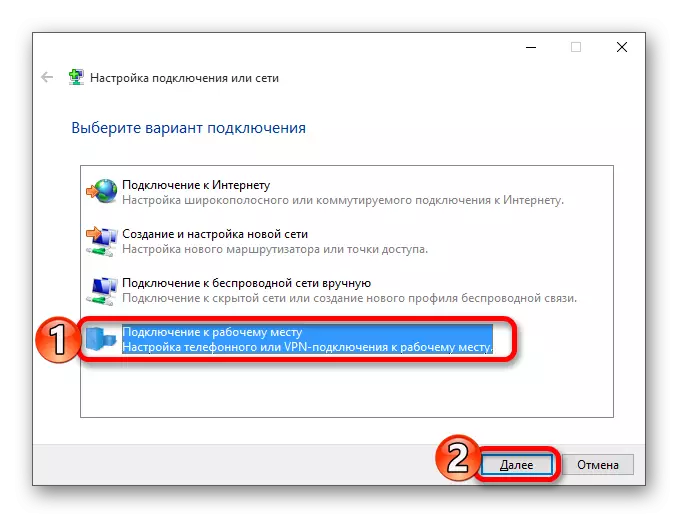
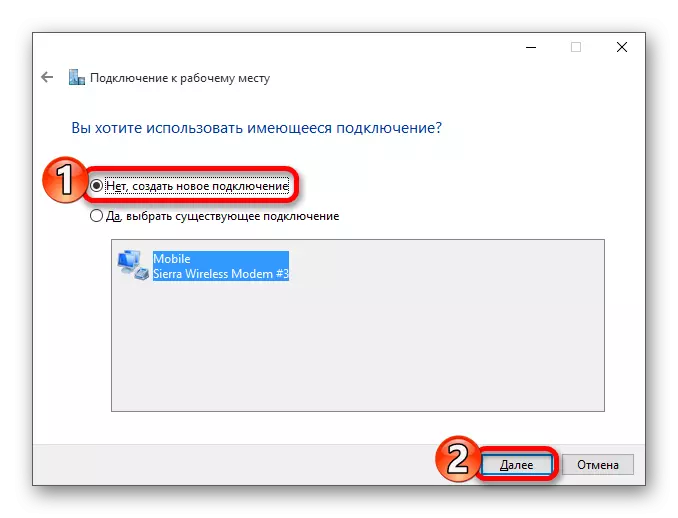
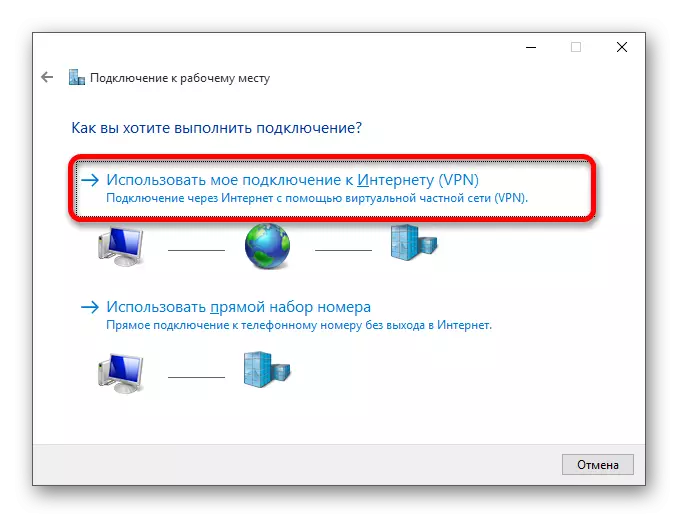
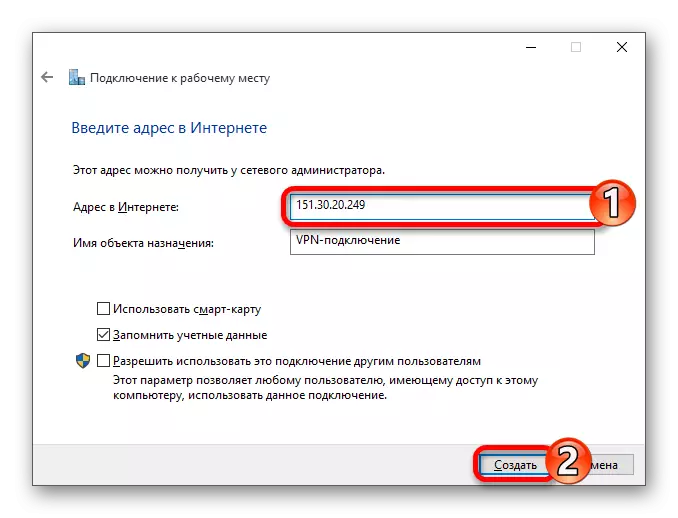
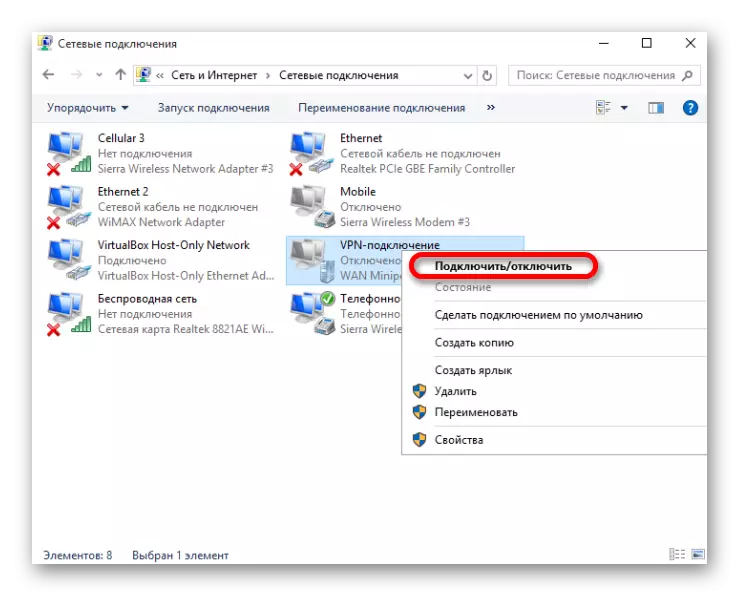
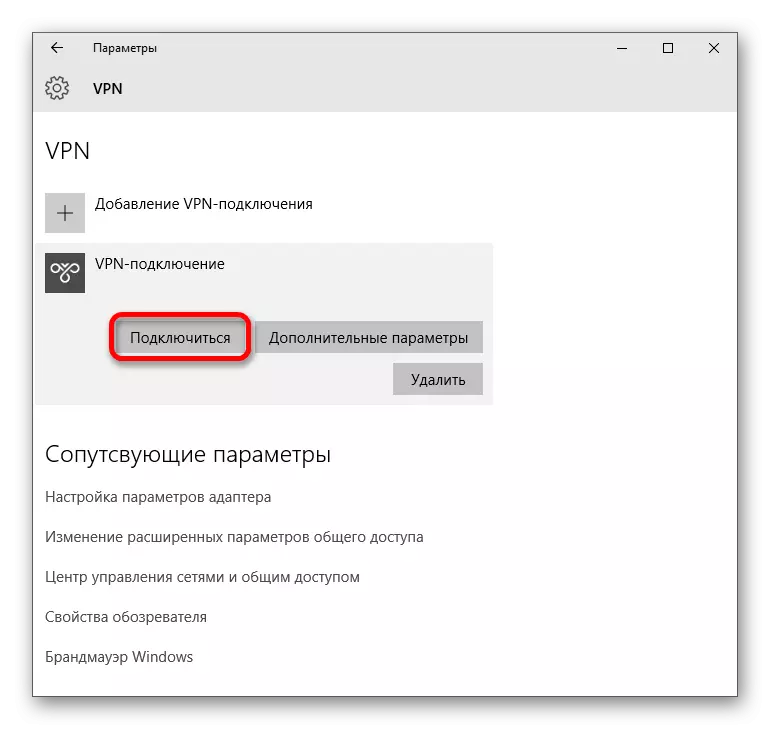
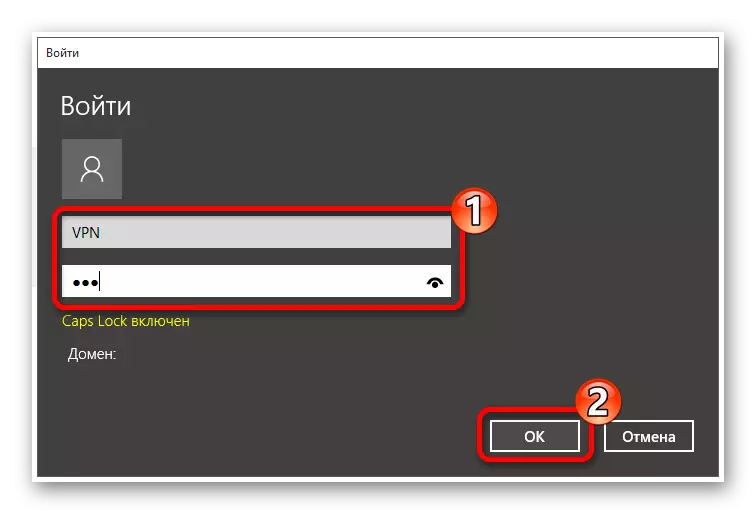
ක්රියා පටිපාටියෙන් පසුව, ඔබට ඕනෑම කලාපීය සීමාවන් මඟ හැරිය හැකි අතර ටොරන්ට් සේවාදායකයේ ගොනු නිදහසේ බාගත කළ හැකිය. ඔබට සම්බන්ධතා දෝෂයක් ඇත්නම්, පසුව වෙනත් ලිපිනයක් උත්සාහ කරන්න.
මෙහිදී ටොරන්ට් සේවාදායකයා බයිපාස් සඳහා මූලික ක්රම කිහිපයක් ලැයිස්තුගත කරන ලදී. ටොරන්ට් භාවිතයෙන් ගොනු නිදහසේ බාගත කරන්නේ කෙසේද සහ සීමාවන් ගැන කරදර නොවන්න.
